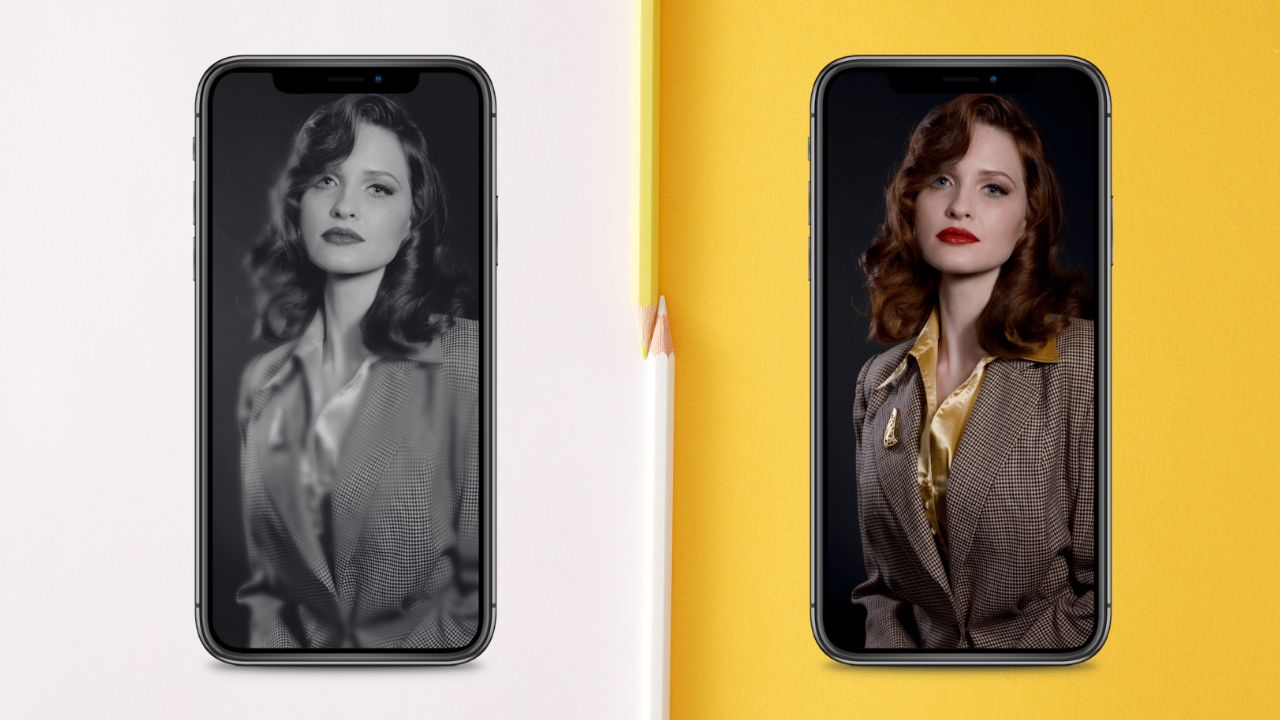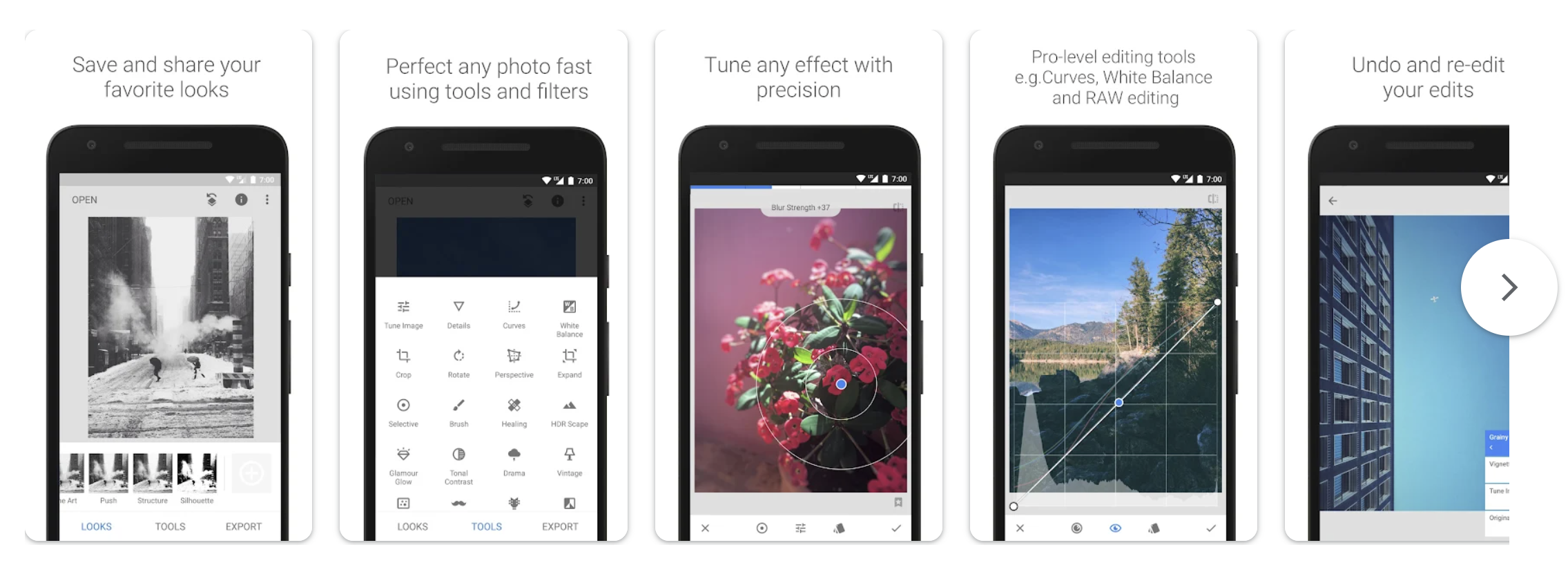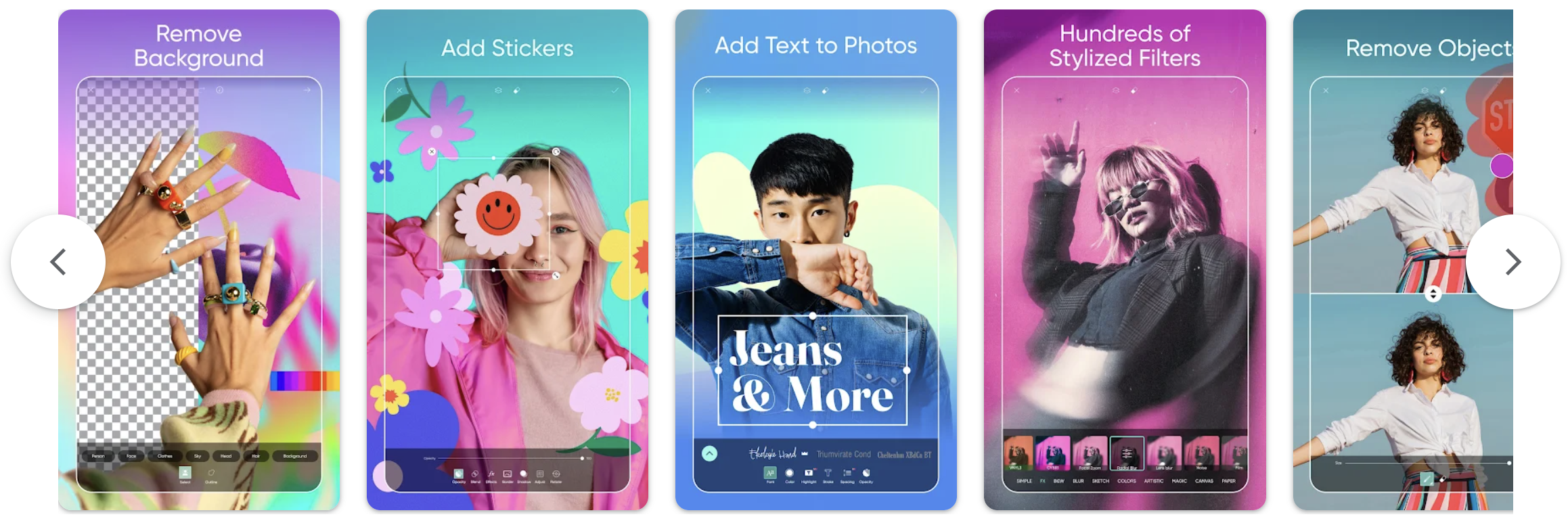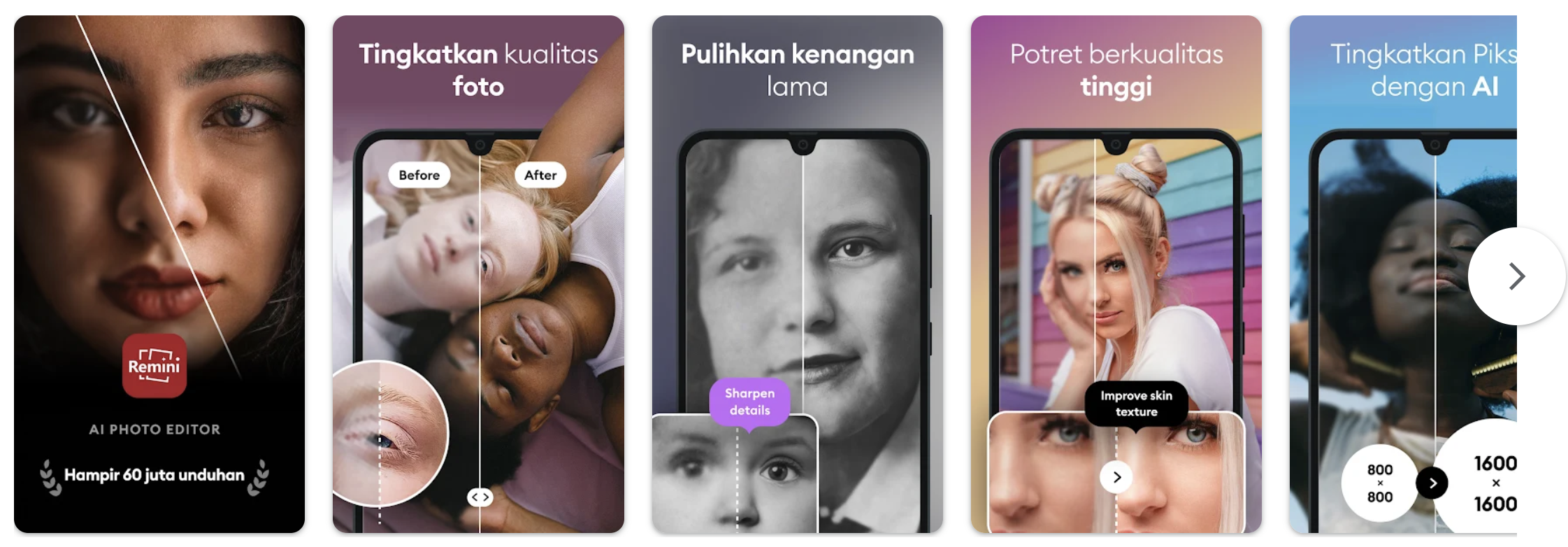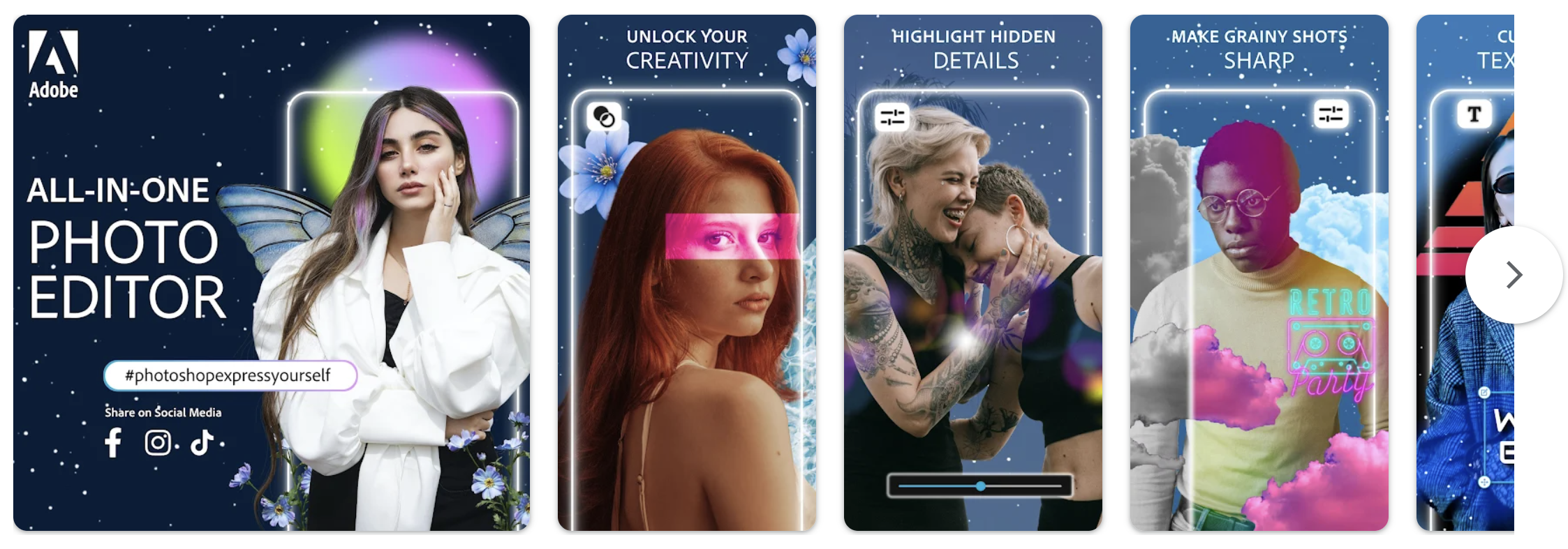PondokGue.com – Aplikasi untuk memperjelas foto bisa kalian manfaatkan buat memaksimalkan foto agar lebih menarik.
Tak perlu mengambil foto ulang, kalian hanya perlu memanfaatkan aplikasi ini untuk mempertajam foto buram.
Berikut ini beberapa rekomendasi aplikasi untuk memperjelas foto:
Snapseed
Aplikasi untuk memperjelas foto yang pertama adalah Snapseed. Aplikasi ini meruoakan buatan Google yang memiliki berbagai macam jenis fungsi. Tools yang tersedia cukup lengkap dan banyak, bahkan tersedia juga berbagai filter yang menarik untuk mengakomodasi tema foto yang diinginkan.
Format foto ala profesional juga sudah mendukung, sehingga kalian bisa membuka dan mengedit foto dengan format JPG atau RAW Files.
Menariknya lagi, tema editan sebelumnya di aplikasi Snapseed bisa disimpan untuk diaplikasikan lagi ke foto lainnya. Praktis, kan!
Berikut ini cara untuk mempertajam foto buram di aplikasi Snapseed:
- Buka aplikasi Snapseed
- Lalu pilih menu Tools.
- Jika sudah, pilih opsi Detail.
- Terdapat beberapa tools yang bisa kalian manfaatkan untuk memperjelas foto, yaitu Structure dan Sharpening. Structure berfungsi untuk mempertegas garis-garis yang memiliki kontur di dalam foto. Sedangkan Sharpening berguna mempertajam detail foto.
- Keduanya juga bisa diatur dengan menggeser ke kiri atau ke kanan sesuai selera.
PicsArt
Aplikasi untuk memperjelas foto selanjutnya yaitu PicsArt. Sudah lebih dari 6 juta unduhan pada aplikasi ini.
Hal ini bukan tanpa alasan, sebab PicsArt menawarkan proses mengedit foto dengan hasil yang menarik dengan efek overlay, membuat foto transparan juga membuat foto dengan garis putus-putus.
Semua tools yang biasanya hanya dapat dilakukan via aplikasi desktop, kini kalian bisa menerapkannya dari HP saja.
Tak terkecuali untuk memperjelas foto. Kalian hanya perlu memanfaatkan beberapa tools yang telah tersedia.
Berikut ini caranya:
- Buka aplikasi PicsArt.
- Kemudian masukan foto buram atau blur yang ingin diedit
- Cari dan pilih menu Efek.
- Lalu geser sampai mentok titik putih ke arah kiri menuju angka nol.
- Jika sudah, klik ikon “centang” untuk menyimpannya.
- Setelah itu, kembali ke halaman menu awal, lalu klik ikon Alat.
- Pilih tool bernama Kurva.
- Geser garis Kurva ke atas sampai foto terlihat jernih.
- Kemudian tambahkan kecerahan pada foto agar terlihat lebih bersih.
Remini
Aplikasi untuk memperjelas foto yang paling sering digunakan saat ini yaitu Remini. Aplikasi ini memang terkenal sebagai aplikasi khusus yang mampu memperbaiki foto buram, jadul atau bahkan rusak menjadi foto dengan kualitas lebih baik.
Hal ini berkat aneka fitur image processing yang sudah memanfaatkan AI pada aplikasi Remini. Bahkan tidak hanya berlaku untuk foto saja, kalian juga bisa me-retouch video yang kurang fokus agar membuatnya lebih tajam atau bahkan diambil kamera jadul sekalipun.
Berikut ini caranya:
- Cukup download dan lakukan sign-in pada aplikasi Remini.
- Pilih menu Enhance untuk mengurangi blur pada foto.
- Kemudian ketuk Use it.
- Kalian akan diminta untuk memilih foto yang ingin diedit, lalu klik ikon ceklis untuk mulai mengeditnya.
- Pada versi gratis, kalian akan harus menonton video iklan sampai selesai.
- Setelah selesai ditonton, Remini akan memunculkan hasil editannya.
- Klik opsi download di pojok kanan atas untuk menyimpan hasilnya di galeri.
Remini akan menawarkan fitur ujicoba memperbaiki foto buram secara gratis sebanyak 10 kali. Jika ingin terus menggunakannya, silakan beralih ke versi Pro.
PhotoShop Express Photo Editor
Rekomendasi aplikasi untuk memperjelas foto berikutnya yakni PhotoShop. Aplikasi PhotoShop bisa diakses secara gratis untuk mengedit foto yang blur di HP.
Kalian mungkin sudah familiar dengan aplikasi ini pada versi desktopnya. Versi mobile juga sudah bisa diakses dengan lebih praktis.
Di dalamnya tersedia berbagai fitur yang berguna untuk memperbaiki dan memperjelas foto. Seperti penghilang noise, menghaluskan kulit, alat penajam gambar, dan alat efek HD.
Kalian juga bisa menyesuaikan detail serta intensitas warna untuk memberikan foto tampilan agar lebih jernih.
Berikut cara memperjelas foto yang blur menggunakan PhotoShoft:
- Install dan buka aplikasi PhotoShop.
- Pilih menu Reduce Noise.
- Pilih foto yang akan diedit.
- Kemudian ikuti petunjuk selanjutnya.
- Tunggu hingga proses editing foto selesai.
Demikian beberapa rekomendasi aplikasi untuk memperjelas foto di Android. Silakan pilih salah satu aplikasi di atas untuk memperbaiki hasil foto yang blur. Tak perlu mengambil foto ulang. Selamat mencoba!